Comment changer l'emplacement de téléchargement dans Netflix sur Windows 11/10
Netflix est le service de streaming en ligne le plus populaire disponible aujourd'hui, avec une énorme bibliothèque d'émissions de télévision, de documentaires et de films. Son expérience de streaming impeccable en fait un choix par défaut lorsqu'il s'agit de déployer une application de streaming.
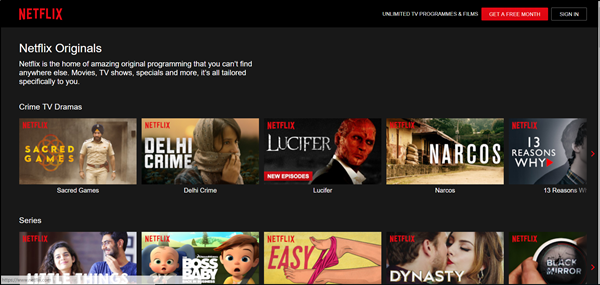
Netflix propose de nombreuses fonctionnalités qui améliorent votre expérience de streaming. Parmi les nombreuses fonctionnalités qu'il offre, l'une des fonctionnalités les plus attrayantes de Netflix est qu'il vous permet de télécharger vos émissions et films préférés afin que vous puissiez les regarder hors ligne. Ceci est utile pour les voyageurs et les navetteurs quotidiens qui peuvent regarder leurs vidéos préférées même sans accès Internet ou Wi-Fi. Comme l' application Netflix dans les smartphones, cette fonctionnalité est également disponible dans l' application Netflix pour Windows 10 . Vous pouvez télécharger votre vidéo préférée en cliquant sur le bouton de téléchargement à côté de la vidéo.
Comprendre le processus de téléchargement de Netflix(Netflix Downloading)
Le processus de téléchargement s'exécute en arrière-plan et vous serez alerté une fois le téléchargement terminé. Selon la taille de la vidéo téléchargeable, le fichier vidéo peut consommer environ 1 Go à 3 Go d'espace sur votre disque. Cependant, le téléchargement d'un fichier vidéo ultra HD peut consommer jusqu'à 7 Go de disque, remplissant éventuellement votre espace de stockage.
Emplacement de téléchargement de Netflix(Netflix Download Location) sur un PC Windows
Par défaut(Default) , Netflix est installé sur le lecteur C de votre système, le même lecteur sur lequel le système d'exploitation Windows 11/10 est installé. Cela pose un problème si vous souhaitez télécharger de nombreuses vidéos Netflix , car (Netflix)Netflix enregistre tous les fichiers vidéo téléchargeables sur le même lecteur sur lequel l' application Netflix est installée. Ainsi, le téléchargement de nombreuses vidéos peut facilement remplir votre lecteur.
Où les vidéos téléchargées depuis Netflix sont enregistrées sur Windows 11/10

Nous installons généralement Netflix sur Windows à partir du Microsoft Store . Ainsi, par défaut, il est enregistré dans le lecteur C de votre PC. Quel que soit le film, la série que vous téléchargez sera également enregistrée sur le lecteur C dans un dossier masqué par défaut. Vous devez creuser profondément pour trouver le dossier et les fichiers qui ne sont pas accessibles sans l' application Netflix et son abonnement.
Pour afficher le dossier Netflix et son contenu téléchargé (qui ne peut pas être ouvert), vous devez activer l'option Afficher(Show) les fichiers cachés. Pour ce faire, ouvrez l' Explorateur de fichiers(File Explorer) , cliquez sur le bouton Afficher(View) dans la barre de menus , passez la souris sur le bouton (Menu)Afficher(Show) et cliquez sur Éléments masqués(Hidden) .
Ensuite, copiez/collez le chemin suivant dans la barre d'adresse de votre PC en remplaçant USERNAME par votre nom d'utilisateur ou nom de compte sur votre PC.
C:\Users\<username>\AppData\Local\Packages\999.Netflix_aaa\LocalState\offlineInfo\downloads
Ensuite, si vous avez déjà téléchargé du contenu depuis Netflix , vous pouvez voir un dossier nommé Infos hors ligne(Offline Info) , puis le dossier de téléchargement . (Download)Vous y trouverez les fichiers des films ou des séries que vous avez téléchargés dans des formats illisibles protégés par DRM.
Par défaut, l'application Netflix est installée sur le lecteur système et les téléchargements sont enregistrés sur le lecteur sur lequel l'application est installée.
Si vous manquez d'espace de stockage, vous devrez peut-être envisager de modifier l'emplacement de téléchargement de l' application Netflix .
Changer l'(Change Netflix Download) emplacement de téléchargement de Netflix sur Windows 11/10
L'application Netflix(Netflix) ne permet pas de modifier l'emplacement de téléchargement par défaut, mais Windows 11/10 vous permet de déplacer les applications installées vers un autre lecteur. En déplaçant l' application Netflix sur un autre lecteur, vous pouvez enregistrer tous les fichiers vidéo téléchargeables à l'emplacement de la nouvelle application Netflix . Cela étant dit, la modification de l'emplacement du lecteur de l' application Netflix déplacera toutes les vidéos téléchargées vers le nouvel emplacement.
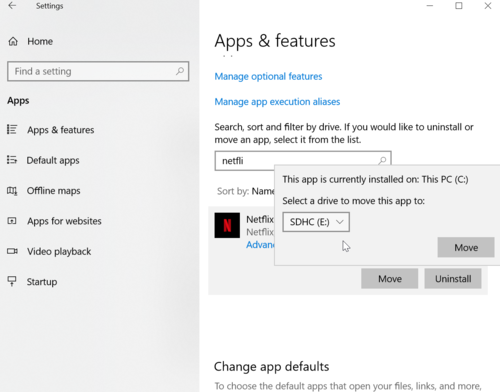
Dans cet article, nous expliquons comment modifier l' emplacement de téléchargement de Netflix en déplaçant une application Netflix dans Windows 10. modifier les emplacements de téléchargement sur l'application Netflix dans Windows 11/10-
- Allez dans le menu Démarrer de Windows(Windows Start Menu) et ouvrez Paramètres(Settings)
- Dans la page Paramètres Windows , (Windows Settings)accédez(Navigate) aux applications(Apps)
- Cliquez maintenant sur Applications et fonctionnalités(Apps & Features) dans la partie gauche du menu.
- Faites défiler vers le bas et recherchez l' application Netflix(Netflix app) .
- Une fois que vous avez localisé l'application, cliquez dessus et appuyez sur le bouton Déplacer .(Move)
- Dans la fenêtre contextuelle qui apparaît, sélectionnez le lecteur sur lequel vous souhaitez enregistrer l' application Netflix et ses fichiers vidéo téléchargés. Assurez- vous(Please) que le lecteur que vous sélectionnez dispose de suffisamment d'espace libre. Le lecteur peut être une clé USB(USB) amovible , un disque dur externe ou une partition.
- Une fois le fichier sélectionné, cliquez sur le bouton Déplacer(Move) pour déplacer l'application et ses vidéos correspondantes.
- Si vous avez beaucoup de vidéos Netflix téléchargées sur le système, cela peut prendre beaucoup de temps pour changer l'emplacement de téléchargement.
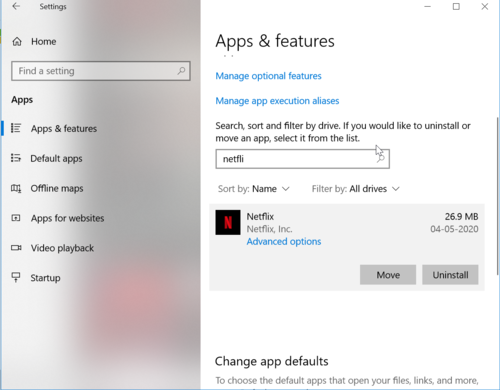
Une fois le processus terminé, Windows créera un nouveau dossier appelé WindowsApps sous la racine du lecteur sélectionné.
Votre application Netflix sera déplacée vers ce nouveau dossier à la racine du lecteur sélectionné. Il convient de mentionner que si vous définissez une clé USB ou un disque dur externe comme nouvel emplacement de téléchargement, il est nécessaire que vous transportiez les appareils respectifs à chaque fois que vous diffusez Netflix . Sinon(Otherwise) , Netflix ne parviendra pas à ouvrir la vidéo et générera une erreur.
Lire(Read) : Trucs, astuces et hacks Netflix(Netflix tips, tricks, and hacks)
Les étapes ci-dessus vous aideront facilement à déplacer l' application Netflix et ses vidéos. Si vous manquez toujours d'espace, nous vous conseillons de supprimer quelques anciens téléchargements Netflix afin de pouvoir économiser de l'espace pour de nouvelles vidéos.
Related posts
Download Windows Updates & Apps à partir d'autres PC Windows 10
Download Dell SupportAssist software pour Windows 10
Best Free Download Manager software pour Windows 10
Maps app ne fonctionne pas ou Shows Incorrect Location dans Windows 10
Download Bing Wallpaper app pour Windows 10
CPU ne fonctionne pas en plein speed or capacity dans Windows 11/10
Comment ouvrir System Properties dans Windows 10 Control Panel
Best gratuit Timetable software pour Windows 11/10
Les paramètres de synchronisation Windows 10 ne fonctionnent pas grisés
Comment tester Webcam dans Windows 11/10? Est-ce que ça marche?
Best Laptop Battery Test software & Diagnostic tools pour Windows 10
Comment mapper un Network Drive ou ajouter un FTP Drive dans Windows 11/10
Best Free Firewall software pour Windows 10 Review, Download
Taskbar notifications ne montrant pas dans Windows 10
Comment désinstaller ou réinstaller Notepad dans Windows 10
Fix de Windows 10 Black Screen de Death problèmes; Stuck sur Black Screen
Comment réparer Disk Signature Collision problem dans Windows 10
Comment changer les paramètres Location dans Windows 10
Qu'est-ce qu'un PPS file? Comment convertir PPS en PDF dans Windows 11/10?
Desktop Location n'est pas disponible ou accessible dans Windows 11/10
